¿Qué significa «Código QR»?
Quick Response
Las siglas de su abreviación significa Quick Response, es decir, es un código evolucionado del código de barras que almacena información y es capaz de transmitirla a alta velocidad.
Tipo de información que puede transmitir
¿Cómo funciona el Código QR?
Enlace directo y automático
Este código se crea para escanearse con la cámara del móvil, ya sea desde una aplicación externa o desde el propio teléfono (explicaré las opciones más adelante). Este proceso nos ahorra mucho tiempo y posibles errores como por ejemplo el escribir mal la URL en la búsqueda. Es un enlace directo y automático a la información que quieres visualizar o descargar.
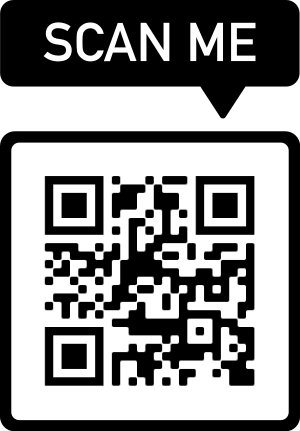
También existen posibles inconvenientes
Tiene muchísimas ventajas pero también puede tener inconvenientes como el acceso directo a posibles Malwares si no tienes manera de saber a qué tipo de información te va a llevar. Por eso te recomiendo no escanear cualquier código que encuentres por la calle sin ningún tipo de confianza.
¿Cómo puedo crear un Código QR gratis?
Existen varias maneras para hacer un Código QR, voy a explicarte las dos más efectivas. Pero antes de nada, te aclaro algunos puntos importantes que debes tener en cuenta siempre que vayas a utilizar este método del QR:
- Asegúrate de que tu código funciona a la perfección antes de ponerlo visible al público.
- Inclúyelo en un sitio visible, sin arrugas, estático, con buena iluminación y utiliza un diseño claro desde el que se pueda escanear a la perfección.
- El tamaño y el lugar del código es importante para su correcto escáner.
1. Creación Online desde páginas web
Hay muchas plataformas que te permiten crear un QR online y gratis. Te dejo algunas de las más habituales:
2. Desde el programa InDesign de Adobe
También puedes crear un código desde el programa InDesign de Adobe:
- En el menú con el programa abierto, selecciona Objeto > Generar código QR y aparecerá el cuadro de generación de código.
- A continuación vemos dos pestañas, Contenidos y Color. En la ficha Contenido, puedes seleccionar los siguientes tipos de la lista desplegable:
- Hipervínculo web
- Texto sin formato
- Mensaje de texto
- Correo electrónico
- Tarjeta de visita
- La ficha Color muestra Lista de muestras. Aquí puedes elegir el color específico que desees. OK.
- Si seleccionas un marco antes de generar el código QR, el código se coloca directamente en el marco que has seleccionado y reemplazará su contenido.
Si no seleccionas ningún marco, como un objeto EPS y podrás colocarlo donde sitúes el cursor:- Si haces click dentro del documento, el objeto se colocará con un tamaño de 30x30cm.
- Si haces click en un marco que ya has creado previamente, se colocará con ese mismo tamaño que has creado.
- Si haces click y arrastras, dibujarás un nuevo marco de proporción fija y cuando sueltes, se colocará el código dentro del mismo. Y ya estaría listo.
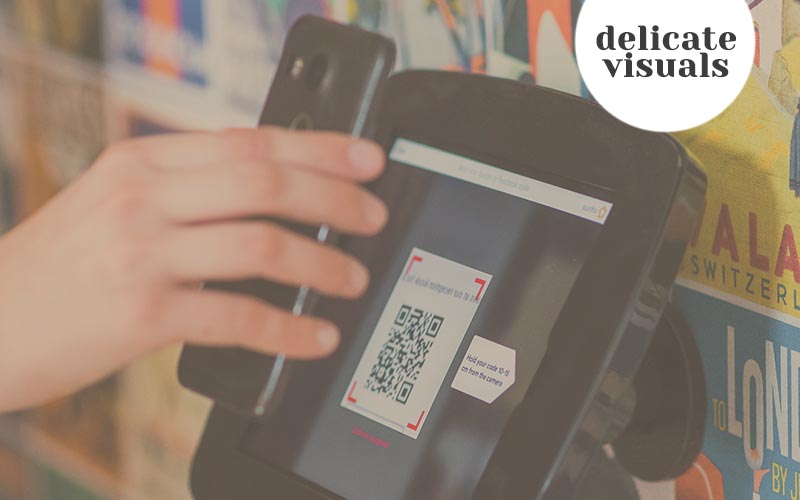
¿Cómo puedo leer un código QR?
Leer códigos QR en iOS sin instalar aplicaciones
- Enfoca con la cámara del móvil al código QR, verás que aparece el contenido del código en una pequeña tarjeta (zona de arriba de la pantalla).
- Pulsa sobre esa tarjeta y iOS te abrirá el contenido que se esconde en el QR.
Leer códigos QR en Android sin instalar aplicaciones
Para escanearlos desde un dispositivo Android, necesitas abrir Google Lens, que se activa diciendo «Ok Google» o manteniendo pulsado el icono central de nuestro móvil.
El icono que hace referencia a Google Lens es el que te muestro a continuación:
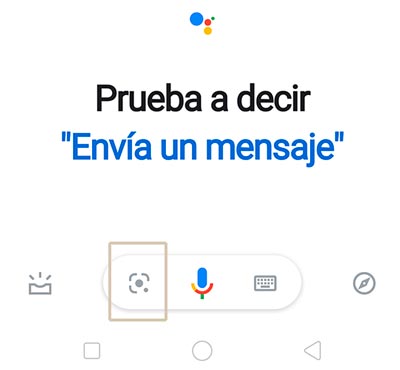
- Apunta con la cámara al código y Lens lo escaneará.
- Pulsa sobre el QR en pantalla y se te mostrará el contenido en una ventana emergente.
- Desde la ventana puedes decidir si deseas descubrir o no lo que esconde el QR.
Leer códigos QR con aplicaciones
Puede que te resulta más sencillo a la larga hacer el escáner desde una aplicación descargada del App Store. En este caso, mi recomendación es la app QR Scanner de Kaspersky (tanto para Android como para iOS, con un 4,5 de media en las reseñas). Es importante mencionar que esta app contiene un filtro de seguridad que bloquea enlaces sospechosos.
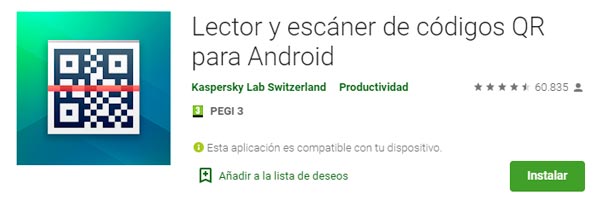
Ideas de aplicaciones de un código QR
- Folletos, cartas de presentación, tarjetas de visita y cartas de restaurantes.
- Lo puedes incluir como suplemento de algún contenido interactivo o a algún vídeo (que no puedes imprimir).
- Proyectos que tengan que ir actualizándose continuamente y así te ahorras papel, tinta y dinero.
- Para compartir tus Redes Sociales. (Por ejemplo, desde Twitter ya puedes escanear tu perfil desde un código QR).
- Aporta información adicional si de verdad el usuario está interesado en el producto.
- Añadir una dirección de Google Maps es una idea buenísima para ahorra al usuario tiempo y posibles errores.
- Regalar un código de descuento para tu cliente al comprar otro producto. (Por ejemplo).
Ya hemos visto todo sobre los QR. A mí me parece que en un tiempo va a desbancar otros elementos impresos que a final no acaban de ser 100% necesarios, ya que además, ahorraríamos dinero y tampoco usaríamos tanto papel.
¿Te parece práctico?
¡Hasta el próximo post Delicad@!